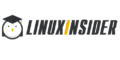Почему на айфоне не настраивается режим модема. Использование iPhone в качестве модема
Пользователи iOS 9 сообщают об ошибке, характерной для данной версии системы: при обновлении до «девятки» пропадает «Режим модема». Проблема по-разному себя проявляет в зависимости от оператора сотовой связи, сим-карта которого установлена в устройстве. У одних функция исчезает из меню настроек, у других - не работает или работает некорректно.
Почему функция «Режим модема» пропала
Проблема неправильной работы функции никак не связана с аппаратными дефектами или особенностями устройств, поэтому проявляется одинаково на всех айфонах. Чаще всего ошибка возникает после обновления до новой версии операционной системы . Как оказалось, сбой происходит из-за сброса конфигурации настроек сотового оператора.
Обычно конфигурация задаётся автоматически, необходимые данные содержатся в памяти сим-карты. Но при обновлении системы настройка сбрасывается, поэтому «Режим модема» и не работает.
Как исправить ошибку и вернуть функцию
Алгоритм решения проблемы будет одинаковым для всех версий iOS: необходимо самостоятельно настроить APN для режима модема.
APN (с англ. Access Point Name, имя точки доступа) - это уникальное название и одновременно адрес точки доступа, через которую пользователь подключается к сети. Соответственно, имя пользователя и пароль необходимы для получения доступа к APN. Оператор сотовой связи считывает эти настройки и присваивает сети правильный IP-адрес, подключается к соответствующему шлюзу безопасности, а также определяет, необходимо ли настроить подключение через частные сети. В нашем случае, при использовании режима модема, устройство передаёт по сети Wi-Fi другим устройствам доступ к своему оператору связи.
Данные для настройки режима модема - таблица
Другие причины возникновения проблемы
Ограничение оператора сотовой связи
Если проблема не решается настройкой APN, то отсутствие «Режима модема» может быть связано с ограничением сотового оператора.
Некоторые операторы запрещают раздавать интернет другим устройствам на своих безлимитных тарифах.
Ошибка при обновлении
Если в тарифном плане точно нет никакого ограничения на передачу интернет-трафика другим устройствам, то отсутствие «Режима модема» может быть связано с произошедшей ошибкой при обновлении устройства. В таком случае следует попробовать «перепрошить» операционную систему, то есть заново установить ту же версию iOS.
При перепрошивке системы настройки сбрасываются до заводских. Поэтому предварительно рекомендуется сделать резервную копию файлов с помощью iTunes и сохранить их на компьютере, чтобы потом можно было восстановить.

Неисправность устройства
Если перепрошивка не помогла, то проблема связана с неполадками в аппаратной части устройства. Возможно, модуль модема неисправен. В такой ситуации остаётся только обратиться в сервисный центр Apple.
Как включить «Режим модема» на iPhone или iPad - видео
Проблема с некорректной работой «Режима модема» в девятой версии iOS в большинстве случаев решается предельно просто: достаточно ввести имя пользователя и пароль к точке доступа сотового оператора. Если же это не помогло, то обратитесь в сервисный центр Apple, они уж точно найдут ошибку и исправят проблему.
Всегда оставаться в режиме «онлайн» невозможно – даже стабильный провайдер может подвести. В некоторых ситуациях такой «простой» не станет серьезной проблемой (несколько пропущенных новостей из социальных сетей, да парочка не поставленных лайков), а иногда превратится в испытание.
Как быть, если необходимо срочно продолжить работу? Или где искать помощи, когда заказчик требует срочной передачи важного файла? Остается единственный вариант – включить режим модема на iPhone, который давно встроен в мобильную технику компании Apple. Настройка занимает несколько минут, а результат впечатляет – лишенный сетевых «чувств» компьютер или ноутбук оживет сразу…
Возможности режима
Главная идея «Модема» — раздать на устройство, поддерживающее связь типа Wi-Fi или Bluetooth, или оснащенное USB-разъемом, мобильный интернет, к которому подключен iPhone или iPad с SIM-картой. Как результат – можно продолжить работу с компьютера, где не работает интернет, или же вернуться к просмотру сериала на телевизоре.
Раздача на компьютер через USB
Метод удобный и предсказуемый. Из инструментов может понадобится:
- Медиаплеер iTunes последней версии, который можно загрузить с . Плеер в инструкции не участвует, но иногда связь не работает, пока не пройдена соответствующая проверка через iTunes;
- USB-провод, который идет в комплекте;
- iPhone или iPad с SIM-картой, где работает интернет усилиями выбранного мобильного оператора.
Начинать действия необходимо со смартфона или планшета:
В остальных же случаях необходимо заглянуть в раздел «Сетевые подключения» на компьютере и выбрать необходимый вариант для коннекта. Вся процедура занимает всего несколько минут.
Wi-Fi раздача
И снова процедуру необходимо начинать из настроек «донора» интернета. Порядок действий все тот же:

Имя для поиска в разделе Wi-Fi указывается прямо над паролем. Результат подключения дальше зависит от пользователей – необходимо активировать Wi-Fi, найти в списке доступных беспроводных сетей указанное имя и ввести пароль. Все, раздача интернета началась!
Если по каким-то причинам ничего не заработало, стоит провести следующий алгоритм действий:

Инструменты контроля подключений трафика
Централизованной системы, отображающей текущие подключения в режиме «Модем» на iOS, к сожалению, не предусмотрено – никакие настройки не помогут отследить, сколько трафика потрачено и за какое время. Не помогут с такими вещами и инструменты, загруженные из App Store (по крайне мере, бесплатно).

Единственный способ узнать хотя бы примерное количество подключений – вызвать шторку с текущими настройками, зажать пальцем на панели с сетевыми подключениями и рассмотреть уведомления рядом с «Режим модема». Там напишут, сколько человек используют сеть.
В качестве модема может быть использован Iphone , он соответствует определенным системным требованиям и использует сотовую связь оператора.
Как использовать Iphone как модем
Первым делом необходимо убедиться, что сотовые данные включены, и у вас есть доступ к интернету .

Затем открываем настройки и ищем там .

Бывает, что данная функция не прописывается отдельным пунктом в настройках в некоторых версиях IOS. Тогда необходимо зайти в пункт «сотовая связь» и найти режим модема там.

Если нужного пункта и там нет, тогда необходимо прописать настройки для модема
самостоятельно.
Выбираем «сотовая сеть передачи данных» и находим там режим модема. Прописываются здесь те же данные (APN, имя пользователя и пароль) что и в настройках интернета. Перезагружаем телефон и режим модема появляется в настройках отдельным пунктом.

Есть три способа использования Iphone в качестве модема

Подключение через Wi-Fi
Самый простой способ. Необходимо включить режим модема и задать пароль , который будет вводить человек, собирающийся подключиться к вашему устройству. Находим сеть по названию устройства и вводим пароль.


Если вы все сделали верно, то ваш телефон начнет раздавать Wi-Fi, человек знающий пароль сможет получить к нему доступ и на телефоне в верхней части экрана вы увидите количество подключённых устройств.

Подключение через USB кабель
Для того чтобы выйти в Интернет с ПК, используя USB-кабель, вам необходимо подключить Iphone к компьютеру, лучше всего это делать при помощи оригинального кабеля, другие кабели могут производить некорректное соединение, или не производить его вовсе, тогда на экране телефона будет появляться надпись, что данный аксессуар не поддерживается.
Когда вы вставите кабель в компьютер, на экране телефона появится вопрос » Доверять этому компьютеру?», отвечайте положительно, чтобы соединение установилось. В Windows 10, 8 и Windows 7 обязательно должен быть установлен Apple iTunes
(можно скачать бесплатно с официального сайта), в противном случае соединение не появится.
Затем в сетевых подключениях найдите ваш IPhone и подключитесь, пароль задаётся в телефоне.
Подключение через Bluetoioth
Если вы хотите использовать телефон в качестве модема по Bluetooth, сначала нужно добавить устройство (установить сопряжение) в Windows. Bluetooth, естественно, должен быть включен и на iPhone и на компьютере или ноутбуке.
Кликнуть по значку Bluetooth в области уведомлений правой кнопкой и выбрав пункт «Добавление устройства Bluetooth».

Затем создать пару. На экране телефона и компьютера появится секретный код, если он совпадает необходимо подтвердить, тогда устройства соединятся по Bluetooth.


После того как пара успешно создано, вам необходимо подключится к интернету через точку доступа Iphone. Для этого заходим в меню «устройства и принтеры» на компьютере, находим там нужный нам Iphone, нажимаем правой клавишей мыши и подключаемся.

На телефоне появится надпись «Режим модема», что говорит о правильном подключении. Для проведения этих операций может потребоваться актуальная версия iTunes, если ваша версия устарела, то нужно ее переустановить. Во время раздачи интернета телефон остается на связи и имеет возможность принимать SMS сообщения и входные звонки. При разговоре интернет соединение прерывается и автоматически восстанавливается после его окончания.
Но при этом нужно помнить две вещи: работая в режиме модема, устройство гораздо быстрее разряжается, поэтому после окончания работы нужно выключать функцию «Режим модема», и вы раздаёте свой мобильный трафик, не перестарайтесь, если у вас не безлимитный интернет, конечно. Тарификация осуществляется по скачанному и переданному объему информации, что быстро приведет ваш баланс в нулевое состояние.
Приятного пользования.
Этот режим позволяет использовать девайс в качестве роутера. При его включении, айфон или айпад может служить точкой доступа в интернет для других устройств. Также он может раздавать вай-фай для других смартфонов.
Некоторые пользователи не знают об этой функции или не могут найти, где она включается. В этой статье будут приведены инструкции для активации этой опции и показаны способы соединения других девайсов.
Как включить режим модема
Для активации этой функции на гаджете должна быть активна передача данных по сотовой сети. Если она отключена, то и подключить устройство в режиме модема не получится. Поэтому пользователь, первым делом, должен проверить активность данной настройки.
Здесь же, на несколько строчек ниже, можно активировать нужный режим.
Если у пользователя отключены и WiFi и Bluetooth, то девайс предложит запустить их, чтобы появилась возможность использовать телефон не только в качестве USB модема. Здесь же можно заменить пароль , если планируется использовать смартфон, как роутер для беспроводной сети.
Как использовать устройства в качестве модема
Подключение по USB
Первым делом, на компьютере, на котором планируется использование такого модема, потребуется установить Apple iTunes . Утилиту следует загрузить с официальной страницы. Если она не будет установлена, то установить соединение не получится, нужная иконка просто не появится. После того, как программа будет скачана и установлена, нужно подключить iphone к компьютеру, используя фирменный кабель.
При первом соединении, смартфон спросит, доверяет ли пользователь этому компьютеру. Отвечать нужно утвердительно, иначе использовать телефон в виде модема не получится.
Спустя небольшой количество времени в списках сетевых подключений появится новое, с именем «Apple Mobile Device Ethernet ». Сразу после этого глобальная сеть на устройстве должна заработать. Проверить и изменить свойства можно также в списке сетевых подключений.
Как раздавать WiFi с Айфона
Если в момент включения режима будет активен вайфай, то смартфон можно использовать, как точку раздачи беспроводной сети. Сеть будет называться iphone имя_пользователя
. Другим устройствам нужно будет лишь подключиться к ней и ввести пароль, случайно сгенерированный или указанный им самим.
После подключения, на других девайсах можно будет работать также, как и с обычным wifi.
Режим модема по Bluetooth
Для использования такого типа соединения, в начале придется установить соединение между смартфоном и ноутбуком
. Сделать это можно несколькими способами: можно через устройства и принтеры, можно через щелчок по нужному значку в панели уведомлений.
Дальше нужно будет соединить эти два устройства. После чего, на айфоне нужно будет подтвердить соединение
и нажать «Создать пару
». На ПК появится окно, которое будет информировать о совпадении секретного кода, его также нужно подтвердить. Дальше снова нужно зайти в сетевые подключения
и щелкнуть по указанной строке.
Останется только подключиться через нежное устройство.
После этого интернет на компьютере должен заработать.
Как использовать функцию на MacOS
Дополнительные настройки потребуются лишь для блютуз. Следует зайти в Bluetooth Pan
и найти там свое устройство. После создания пары, интернет появится на ПК. Для WiFi последовательность действий ничем не отличается от описанной в предыдущей части статьи. При подключении через USB все настроится автоматически. Если этого не случилось, необходимо зайти в «USB на iPhone
» и снять галку с опции «Отключите, если это вам не нужно
».
Дорогие друзья, сегодня мы с вами обсудим такую проблему, которая нередко возникает у пользователей iOS-устройств - что делать, если на Айфоне пропал режим модема? Исправляется это очень легко, скоро вы сами в этом убедитесь. Но для начала будет полезно больше узнать об этой функции: для чего она нужна, какие модели могут ей воспользоваться и так далее. А также во введении примет участие причина появления этой проблемы. Затем мы расскажем о том, как всё-таки исправить эту неполадку. Почти в конце будет представлен небольшой ряд рекомендаций по использованию режима модема на iPhone . Поехали!
Итак, режим модема на Айфоне представляет собой встроенную функцию, позволяющую раздавать интернет, доступный для установленной в телефон сим-карты, на другие устройства. Например, вы можете создать точку доступа из своего iOS-смартфона и посмотреть почту через ноутбук. Однако здесь есть некоторые требования к последним девайсам. Если зайти в меню точки доступа на Айфоне, вы увидите, что система предлагает три варианта подключения других аппаратов к сети:
- через Wi-Fi, когда устройство подключается к смартфону через беспроводную сеть Вай-Фай;
- Bluetooth, когда устройство подключается посредством такой связи;
- USB - смартфон подключается к компьютеру через порт USB.
Как видите, вариантов подключения много, поэтому каждый пользователь сможет найти наиболее удобный для себя. Однако если на iPhone 6 нет режима модема, например, то ни один из этих пунктов меню вы не увидите. Каковы же причины такого поведения девайса?
- Бывает, что ошибка появляется после обновления программного обеспечения. То есть если у вас стояла iOS девятой версии, потом вы обновили её до десятой, то, вполне вероятно, что апгрейд и послужил причиной. Но это не значит, что обновлять устройство не надо.
- Смена мобильного оператора тоже может стать корнем ваших проблем. Если до этого вы пользовались услугами Билайна, то в настройках телефона стоят все параметры этого оператора. А потом вы вдруг перешли на Мегафон: настройки остались старые, тогда и может быть такое, что пропал режим модема на iPhone 7 или любой другой модели. Хотя обычно эти параметры меняются автоматически, от сбоев в технике никто не застрахован.
- Бывает, что пользователь сам делает сброс настроек связи или полный сброс устройства . Тогда тоже все данные о предыдущих параметрах удаляются.
Пропал на Айфоне режим модема
Итак, если нет режима модема на iPhone, значит, его нужно вернуть. Исходя из вышеописанных причин можно понять, что довольно просто вернуть информацию о настройках оператора. Но как именно? Сейчас всё разберём по порядку:

Мегафон
Имя пользователя: gdata
Пароль: gdata
МТС
APN: internet.mts.ru
Имя пользователя: mts
Пароль: mts
Билайн
APN: internet.beeline.ru
Имя пользователя: beeline
Пароль: beeline
Tele2
APN: internet.tele2.ru
Имя пользователя: оставить пустым
Пароль: оставить пустым
- Следите за трафиком, который используется при раздаче интернета. На компьютере загружается больше данных, а значит, больше мегабайт будет потрачено по трафику. Особенно осторожно надо быть пользователям, чей трафик очень сильно ограничен в объёме.
- Некоторые тарифные планы блокируют раздачу интернета. Это касается людей с безлимитным трафиком. Однако для них тоже есть возможность использовать режим модема, но за дополнительную плату. Подробности можно узнать у своего оператора связи.
- Использование смартфона в качестве точки доступа разряжает батарею довольно быстро, так как, помимо сотовых данных, работает и Wi-Fi , и Bluetooth. Зато при подключении через USB вы сможете одновременно заряжать телефон.
Заключение
Уважаемые читатели, наконец у нас получилось вместе исправить ситуацию с режимом модема на Айфоне. Мы узнали не только как решить такую проблему, но и причины её появления. И также были рассмотрены некоторые рекомендации по использованию смартфона в качестве точки доступа к глобальной сети. Надеемся, что у вас всё получилось с первого раза и не осталось никаких вопросов! Расскажите о своём опыте, мнении и впечатлении в комментариях.